虚拟机做Ghost系统安装系统的步骤:选择合适的虚拟机软件、准备Ghost镜像和工具、创建虚拟机、配置虚拟机、启动虚拟机并进行Ghost安装。
首先,选择合适的虚拟机软件是关键,常用的有VMware、VirtualBox等。接下来,需要准备好Ghost镜像文件和相关工具,如Hiren's BootCD。创建虚拟机后,需要进行配置,确保虚拟机的硬件设置符合Ghost安装的需求。启动虚拟机后,通过加载Ghost镜像文件和工具,可以顺利进行系统安装。下面将详细介绍每个步骤。
一、选择合适的虚拟机软件
选择适合的虚拟机软件是进行Ghost系统安装的第一步。当前市场上有多款流行的虚拟机软件,其中比较常用的有VMware和VirtualBox。
1、VMware
VMware是一个功能强大的虚拟机软件,支持多种操作系统,性能稳定。其界面友好,操作简便,适合初学者和高级用户。
2、VirtualBox
VirtualBox是一个开源的虚拟机软件,功能强大且免费使用。它支持多种操作系统,且具有良好的兼容性。对于预算有限的用户,VirtualBox是一个很好的选择。
二、准备Ghost镜像和工具
在进行Ghost系统安装之前,必须准备好必要的工具和文件,包括Ghost镜像文件和启动工具。
1、Ghost镜像文件
Ghost镜像文件是进行Ghost系统安装的核心。可以通过网络下载获取,也可以通过自己制作。下载时应选择可信赖的网站,确保文件的安全性。
2、启动工具
常用的启动工具是Hiren's BootCD,这是一款功能强大的多功能启动工具,包含了Ghost软件,可以方便地进行系统恢复和安装。
三、创建虚拟机
创建虚拟机是进行Ghost系统安装的基础。不同的虚拟机软件创建虚拟机的步骤略有不同,但大致相同。
1、在VMware中创建虚拟机
打开VMware,点击“新建虚拟机”。
选择“自定义”或“典型”配置,建议选择“自定义”以便进行详细设置。
选择安装源,通常选择“稍后安装操作系统”。
选择操作系统类型和版本。
设置虚拟机名称和存储位置。
设置虚拟机硬件配置,如内存、处理器、硬盘等。建议至少分配2GB内存和20GB硬盘空间。
完成创建。
2、在VirtualBox中创建虚拟机
打开VirtualBox,点击“新建”。
输入虚拟机名称,选择操作系统类型和版本。
设置内存大小,建议至少2GB。
创建虚拟硬盘,建议选择VDI格式。
设置虚拟硬盘大小,建议至少20GB。
完成创建。
四、配置虚拟机
配置虚拟机是确保Ghost系统安装顺利进行的关键步骤。需要对虚拟机的硬件和启动选项进行配置。
1、配置硬件
内存:分配至少2GB内存,确保安装过程顺利。
处理器:分配至少1个处理器核心,建议启用虚拟化技术。
硬盘:确保虚拟硬盘大小足够,至少20GB。
网络:选择合适的网络连接模式,通常选择NAT或桥接模式。
其他设备:配置USB、声卡等其他设备,根据需要进行选择。
2、配置启动选项
光驱:将Hiren's BootCD或其他启动工具的ISO文件加载到虚拟光驱中。
启动顺序:将光驱设置为第一启动设备,确保虚拟机从光驱启动。
五、启动虚拟机并进行Ghost安装
启动虚拟机后,通过加载Ghost镜像文件和工具,可以顺利进行系统安装。
1、启动虚拟机
启动虚拟机,进入Hiren's BootCD启动菜单。
选择进入DOS模式,启动Ghost工具。
2、进行Ghost安装
在Ghost工具界面中,选择“Local”,然后选择“Disk”,再选择“From Image”。
选择准备好的Ghost镜像文件,加载镜像。
选择目标硬盘,通常是虚拟机的唯一硬盘。
确认操作,开始Ghost系统安装。整个过程需要一些时间,请耐心等待。
3、完成安装
安装完成后,关闭虚拟机。
进入虚拟机设置界面,将启动顺序恢复为硬盘优先。
启动虚拟机,进入已安装的系统,进行必要的系统配置和优化。
六、系统配置与优化
在完成Ghost系统安装后,还需要进行一些系统配置和优化,以确保系统运行稳定和高效。
1、安装虚拟机增强工具
VMware Tools:在VMware中安装VMware Tools,提升虚拟机性能和用户体验。
Guest Additions:在VirtualBox中安装Guest Additions,提升虚拟机性能和用户体验。
2、系统优化
更新系统:检查并安装系统更新,确保系统安全和稳定。
安装驱动:安装必要的驱动程序,确保硬件设备正常工作。
清理系统:删除不必要的文件和程序,释放系统资源。
七、常见问题与解决方案
在进行Ghost系统安装过程中,可能会遇到一些问题,以下是常见问题及其解决方案。
1、无法启动虚拟机
检查虚拟机配置:确保虚拟机硬件配置正确,启动顺序设置正确。
检查ISO文件:确保加载的Hiren's BootCD或其他启动工具ISO文件完整无误。
2、Ghost安装失败
检查镜像文件:确保Ghost镜像文件完整无误。
检查硬盘配置:确保虚拟硬盘空间足够,没有损坏。
3、系统运行缓慢
调整硬件配置:增加虚拟机内存和处理器核心数量。
优化系统设置:禁用不必要的启动项和服务,释放系统资源。
八、总结
通过选择合适的虚拟机软件、准备Ghost镜像和工具、创建并配置虚拟机、启动虚拟机并进行Ghost安装,可以顺利地在虚拟机中安装Ghost系统。整个过程需要一定的耐心和细心,确保每一步操作正确无误。同时,安装完成后进行必要的系统配置和优化,可以提升系统的运行效率和稳定性。希望本指南能够帮助您顺利完成虚拟机中的Ghost系统安装。
相关问答FAQs:
1. 虚拟机如何安装ghost系统?
什么是ghost系统?如何使用虚拟机进行安装?
虚拟机安装ghost系统的步骤是什么?
有哪些常见问题可能会出现在虚拟机安装ghost系统的过程中?
2. 如何在虚拟机上进行系统安装?
在虚拟机中安装操作系统有哪些好处?
如何选择合适的虚拟机软件来进行系统安装?
虚拟机系统安装过程中需要注意哪些问题?
3. 虚拟机安装系统的步骤有哪些?
如何创建一个新的虚拟机来进行系统安装?
在虚拟机中如何设置硬件配置以支持系统安装?
安装系统时应该如何选择合适的安装选项?
文章包含AI辅助创作,作者:Edit2,如若转载,请注明出处:https://docs.pingcode.com/baike/3436556